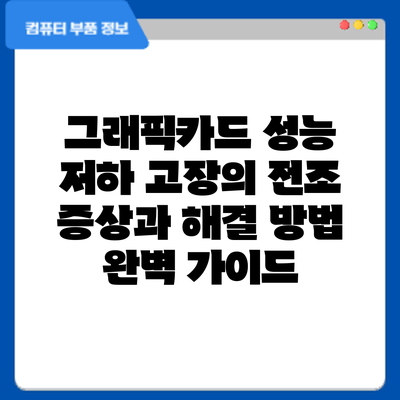그래픽카드 성능 저하: 고장의 전조 증상과 해결 방법 완벽 가이드
갑자기 게임 프레임이 뚝 떨어지고, 작업 관리자에서 그래픽 카드 사용률이 높은데도 화면이 버벅거린다면? 당신의 그래픽 카드는 성능 저하를 경험하고 있을지도 모릅니다. 단순한 드라이버 문제일 수도 있지만, 심각한 고장의 전조 증상일 수도 있으므로, 즉각적인 점검과 대응이 필요합니다. 이 글에서는 그래픽카드 성능 저하의 다양한 원인, 증상, 그리고 해결 방법을 자세히 알아보고, 소중한 그래픽 카드의 수명을 연장하는 데 도움을 드리겠습니다.
그래픽카드 성능 저하: 다양한 원인 분석
그래픽카드 성능이 저하되는 원인은 생각보다 다양해요. 게임 프레임 드롭, 갑작스러운 화면 멈춤, 텍스처 깨짐 등의 증상은 단순한 드라이버 문제일 수도 있지만, 심각한 하드웨어 고장의 전조일 수도 있으니 신중하게 원인을 파악해야 해요. 자, 그럼 그래픽카드 성능 저하의 주요 원인들을 하나씩 자세히 살펴보도록 하겠습니다.
1. 드라이버 문제: 가장 흔한 원인 중 하나는 바로 그래픽카드 드라이버 문제예요. 오래된 드라이버는 최신 게임이나 프로그램과의 호환성 문제를 일으켜 성능 저하를 초래할 수 있고요. 반대로, 최신 드라이버가 오히려 문제를 일으키는 경우도 있으니, 드라이버 업데이트 후 문제가 발생했다면 이전 버전으로 되돌리는 것도 좋은 방법이에요. 드라이버 업데이트는 제조사 웹사이트(예: 엔비디아, AMD)에서 최신 버전을 다운로드하여 설치하는 것이 가장 안전합니다.
2. 과열: 그래픽카드는 고성능 작업 시 많은 열을 발생시켜요. 냉각팬 고장이나 먼지 쌓임으로 인해 열이 제대로 방출되지 않으면, 그래픽카드의 온도가 과열되어 성능을 제한하거나 심지어는 고장까지 이어질 수 있어요. 그래픽카드 온도를 모니터링하는 프로그램(예: MSI Afterburner, HWMonitor)을 사용하여 온도를 확인하고, 필요하다면 쿨러 청소나 교체를 고려해야 합니다.
3. 하드웨어 고장: 오랜 사용으로 인한 부품 노후화나 물리적 충격으로 그래픽카드 자체에 문제가 생길 수 있어요. 메모리 모듈 손상, GPU 코어 고장 등이 성능 저하의 주요 원인이 될 수 있습니다. 이 경우에는 전문가의 진단이 필요하며, 수리 또는 교체를 고려해야 할 수도 있어요. 특히, 게임 중 갑작스럽게 화면이 꺼지거나 아티팩트 현상(화면 깨짐)이 자주 발생한다면 하드웨어 고장을 의심해 봐야 합니다.
4. 전원 공급 부족: 그래픽카드는 많은 전력을 소모해요. 파워서플라이의 용량이 부족하거나, 케이블 연결이 불안정하면 그래픽카드에 충분한 전력이 공급되지 않아 성능이 저하될 수 있어요. 파워서플라이의 용량을 확인하고, 필요하다면 더 높은 용량의 파워서플라이로 교체하는 것을 고려해 보세요. 케이블 연결 상태도 꼼꼼하게 확인해야 합니다.
5. 시스템 병목 현상: 그래픽카드 성능이 아무리 좋아도, CPU, RAM, 저장장치 등 다른 부품의 성능이 따라주지 않으면 전체적인 시스템 성능이 저하될 수 있어요. 특히, CPU 성능이 부족하면 그래픽카드의 처리 능력이 제대로 발휘되지 않아 성능 저하를 경험하게 됩니다. 시스템 전체의 성능 균형을 고려하는 것이 중요해요.
6. 바이러스 및 맬웨어: 악성코드는 시스템 성능에 부담을 주어 그래픽카드 성능 저하를 유발할 수 있어요. 정기적인 바이러스 검사와 백신 프로그램 업데이트가 중요합니다.
7. 백그라운드 프로세스: 너무 많은 프로그램을 동시에 실행하면 시스템 자원이 부족해져 그래픽카드 성능에 영향을 줄 수 있어요. 불필요한 백그라운드 프로세스를 종료하고, 시스템 리소스 모니터링을 통해 자원 사용량을 확인하는 것이 좋습니다.
8. 오버클럭: 그래픽카드를 오버클럭 했을 경우, 안정성이 떨어지고 성능 저하가 발생할 수 있어요. 오버클럭 설정을 안정적인 수준으로 낮추거나, 오버클럭을 해제하는 것을 고려해 보세요.
결론적으로: 그래픽카드 성능 저하는 단일 원인 때문이 아니라, 여러 요인들이 복합적으로 작용한 결과일 수 있어요. 문제 해결을 위해서는 위에서 언급한 모든 가능성을 꼼꼼하게 점검해야 합니다. 따라서, 문제 발생 시에는 차분하게 원인을 분석하고, 단계적으로 문제 해결을 시도하는 것이 중요합니다. 자신이 직접 해결하기 어려운 경우에는 전문가의 도움을 받는 것이 가장 효율적이고 안전한 방법일 수 있습니다.
1. 드라이버 문제
가장 흔한 원인 중 하나는 바로 그래픽 카드 드라이버의 오류입니다. 오래된 드라이버, 손상된 드라이버, 또는 호환되지 않는 드라이버는 성능 저하, 게임 충돌, 화면 깨짐 등 다양한 문제를 야기합니다. 최신 드라이버를 설치하거나, 드라이버를 다시 설치하는 것만으로도 문제가 해결될 수 있습니다.
- 해결 방법: 제조사 웹사이트(NVIDIA, AMD, Intel)에서 최신 드라이버를 다운로드하여 설치합니다. 혹은, 제어판에서 드라이버를 제거하고 재부팅 후 다시 설치하는 방법도 있습니다. “디스플레이 드라이버 업데이트” 또는 “드라이버 업데이트”와 같은 유틸리티 프로그램을 사용할 수도 있습니다.
2. 과열
그래픽 카드는 고성능 작업 시 많은 열을 발생시킵니다. 쿨러의 성능이 저하되거나, 먼지가 쌓여 열 발산이 제대로 이루어지지 않으면 과열로 인해 성능이 저하되고, 심지어는 그래픽 카드가 손상될 수 있습니다.
- 해결 방법: 그래픽 카드의 쿨러를 청소하고, 써멀 페이스트를 교체하는 것이 좋습니다. 케이스 내부의 공기 순환을 개선하기 위해 추가 팬을 설치하거나, 케이스 측면 패널을 열어두는 것도 효과적입니다. 그래픽 카드 전용 쿨링 패드를 사용하는 것도 고려해 볼 만합니다.
3. 하드웨어 고장
그래픽 카드 자체의 하드웨어 고장은 성능 저하의 가장 심각한 원인입니다. 메모리 손상, GPU 코어 고장 등 다양한 하드웨어 문제가 발생할 수 있으며, 이 경우 수리 또는 교체가 필요합니다.
- 해결 방법: 전문 수리 업체에 의뢰하여 하드웨어 고장 여부를 진단받아야 합니다. 자가 수리는 위험할 수 있으므로 전문가의 도움을 받는 것이 좋습니다.
4. 바이러스 또는 맬웨어 감염
바이러스나 맬웨어 감염 또한 그래픽 카드 성능 저하를 유발할 수 있습니다. 악성 코드는 시스템 자원을 과다하게 사용하여 그래픽 카드의 성능을 저하시키거나, 그래픽 카드 드라이버를 손상시킬 수 있습니다.
- 해결 방법: 최신 백신 및 안티 맬웨어 프로그램을 사용하여 시스템 전체를 검사하고 악성 코드를 제거해야 합니다.
5. 전원 공급 문제
그래픽 카드에 충분한 전력이 공급되지 않으면 성능 저하가 발생할 수 있습니다. 특히 고성능 그래픽 카드의 경우 전원 공급 장치(PSU)의 용량이 부족하거나, 전원 케이블 연결이 불량한 경우 문제가 발생할 수 있습니다.
- 해결 방법: 전원 공급 장치의 용량을 확인하고, 필요한 경우 더 높은 용량의 PSU로 교체합니다. 전원 케이블 연결 상태를 확인하고, 필요한 경우 케이블을 교체합니다.
그래픽카드 성능 저하: 확인해야 할 주요 증상
그래픽카드 성능이 저하되면 게임이나 작업 속도가 느려지거나, 화면이 끊기는 등의 문제가 발생하는데요. 하지만 단순히 컴퓨터가 느리다고 해서 모두 그래픽카드 문제라고 단정 지을 순 없어요. 정확한 진단을 위해서는 다음 표와 같은 여러 증상들을 꼼꼼하게 살펴보셔야 해요. 혹시 하나라도 해당된다면 그래픽카드 점검이 필요할 수 있답니다!
| 증상 | 자세한 설명 | 확인 방법 | 추가 확인 사항 |
|---|---|---|---|
| 게임 프레임 저하 | 게임 실행 시 예전보다 프레임이 현저히 떨어지거나, 끊김 현상(렉)이 심해졌어요. | 게임 내 프레임 표시 기능을 활용하거나, 프레임 측정 프로그램(예: MSI Afterburner)을 사용하여 확인해 보세요. | 게임 설정을 낮추어도 프레임이 크게 개선되지 않는다면 그래픽카드 문제일 가능성이 높아요. CPU나 RAM 사용량도 함께 알아보세요. |
| 화면 끊김 및 멈춤 | 게임 중 혹은 일반적인 작업 중 화면이 갑자기 멈추거나, 끊기는 현상이 발생해요. | 특정 프로그램이나 게임 실행 시에만 발생하는지, 아니면 모든 작업에서 발생하는지 확인해 보세요. | 드라이버 업데이트 후에도 증상이 지속되는지 확인하고, 다른 그래픽 카드로 테스트해보는 것도 효과적인 방법이에요. |
| 화면 깨짐 현상 (아티팩트) | 화면에 이상한 선이나 점, 혹은 왜곡된 이미지가 나타나요. 마치 화면이 깨진 것처럼 보일 수 있어요. | 게임이나 비디오 재생 시, 혹은 일반적인 데스크탑 사용 중에도 발생하는지 확인해 보세요. | 아티팩트의 종류와 발생 위치를 기록하면 진단에 도움이 될 수 있어요. 사진을 찍어 기록해두는 것도 좋은 방법이에요. |
| 텍스처 깨짐 | 게임이나 이미지에서 텍스처가 제대로 표시되지 않고 깨져 보이거나, 뭉개져 보일 수 있어요. | 고해상도 텍스처를 사용하는 게임에서 특히 두드러지게 나타날 수 있어요. | 게임 설정의 텍스처 품질을 낮추어도 증상이 해결되지 않으면 그래픽카드에 문제가 있을 수 있어요. |
| 블루스크린 오류 (BSOD) | 갑자기 화면이 파랗게 변하면서 오류 메시지가 표시되고 시스템이 강제로 종료되는 현상이에요. | 오류 메시지에 표시된 코드를 기록해두세요. | 종종 그래픽카드 드라이버 문제와 관련이 있으니 드라이버 업데이트 또는 재설치를 시도해 볼 수 있어요. |
| 그래픽카드 과열 | 그래픽 카드 온도가 지나치게 높아져서 성능 저하가 발생하거나 시스템이 불안정해질 수 있어요. | 그래픽 카드 온도 모니터링 프로그램(예: MSI Afterburner, HWMonitor)을 사용하여 온도를 확인해 보세요. | 쿨러 청소 또는 교체, 케이스 내부 통풍 개선 등이 필요할 수 있어요. |
| 응답 속도 저하 | 마우스 커서나 프로그램 반응 속도가 느려지고, 전체적인 시스템의 응답 속도가 늦어져요. | 다른 작업 관리자를 이용해 시스템 자원 사용량을 알아보세요. | 그래픽 카드가 높은 사용률을 보이고 있다면 그래픽 카드의 과부하 또는 문제를 의심해 볼 수 있답니다. |
특히 게임 프레임 저하와 화면 깨짐 현상은 그래픽카드 문제의 가장 대표적인 증상이므로, 이러한 증상이 나타난다면 즉시 그래픽카드 상태를 점검하는 것이 중요합니다.
위에 제시된 증상들은 그래픽카드 성능 저하의 징후일 수 있지만, 다른 하드웨어 또는 소프트웨어 문제로 인해 발생할 수도 있어요. 따라서 여러 가지 가능성을 고려하여 문제 해결을 진행해야 합니다. 다음 단계별 가이드를 통해 문제 해결에 도움을 받으세요!
그래픽카드 성능 저하: 문제 해결 위한 단계별 가이드
자, 이제 그래픽카드 성능 저하의 원인을 파악했으니, 문제를 해결하기 위한 단계별 가이드를 자세히 알아볼까요? 차근차근 따라오시면 문제 해결에 도움이 될 거예요!
1단계: 드라이버 업데이트 및 롤백
- 먼저, 그래픽카드 드라이버가 최신 버전인지 확인해 보세요. 오래된 드라이버는 성능 저하의 주요 원인이 될 수 있답니다. 제조사 웹사이트(NVIDIA, AMD, Intel)에서 최신 드라이버를 다운로드하여 설치해 주세요.
- 최신 드라이버로 업데이트 후에도 문제가 지속된다면, 드라이버를 이전 버전으로 롤백하는 것도 방법입니다. 최근 업데이트 이후 문제가 발생했다면 특히 효과적일 수 있어요. 장치 관리자에서 드라이버를 롤백하는 방법을 찾아보세요.
2단계: 과열 문제 점검
- 그래픽카드가 과열되면 성능이 저하되거나 심지어 고장까지 이어질 수 있어요. 그래픽카드 온도를 확인하는 소프트웨어(예: MSI Afterburner, HWMonitor)를 사용하여 온도를 체크해 보세요.
- 온도가 너무 높다면 (70-80도 이상 지속적으로 유지된다면!), 그래픽카드 쿨러 청소가 필요할 수 있어요. 먼지가 쌓이면 쿨링 효율이 떨어지거든요. 압축 공기로 먼지를 제거하거나, 필요하다면 서멀 컴파운드 재도포도 고려해 보세요. 쿨러 자체의 문제일 수도 있으니 꼼꼼하게 살펴보세요.
3단계: 백그라운드 애플리케이션 확인
- 많은 프로그램이 동시에 실행되면 그래픽카드 자원이 부족해져 성능이 저하될 수 있어요. 작업 관리자를 열어 백그라운드에서 실행 중인 불필요한 프로그램을 종료하고, 필요 없는 프로그램은 자동 실행에서 해제해 주세요. 특히, 게임 실행 중에는 불필요한 프로그램은 최대한 닫아두시는 것이 좋습니다.
4단계: 그래픽 설정 조정
- 게임이나 프로그램 내 그래픽 설정을 낮추는 것도 효과적인 방법입니다. 높은 해상도나 그래픽 옵션을 사용하면 그래픽카드에 과부하가 걸릴 수 있거든요. 해상도를 낮추거나, 안티앨리어싱, 그림자, 텍스처 품질 등의 설정을 낮춰보세요. 차이를 눈으로 확인하며 적절한 수준을 찾아보세요.
5단계: 바이러스 및 멀웨어 검사
- 바이러스나 멀웨어는 시스템 성능에 부정적인 영향을 미치고, 그래픽카드에도 영향을 줄 수 있습니다. 최신 백신 프로그램으로 전체 시스템 검사를 실행하고, 문제가 발견되면 즉시 제거해 주세요.
6단계: 하드웨어 문제 점검 (고급)
- 위의 단계를 모두 시도했는데도 문제가 해결되지 않는다면, 그래픽카드 자체에 문제가 있을 가능성이 있습니다. 고장난 부품, 느슨한 연결 등을 확인해보고 필요시 전문가의 도움을 받는 것을 고려해 보세요. 다른 그래픽카드를 이용하여 문제가 그래픽카드에 있는지 확인하는 것도 좋습니다.
7단계: Windows 업데이트 확인
- Windows 업데이트가 누락된 경우, 드라이버 호환성 문제나 성능 저하를 유발할 수 있습니다. Windows 업데이트를 확인하고 최신 업데이트를 설치해주세요. 특히 그래픽 관련 업데이트가 있었는지 확인하는 것이 중요합니다.
결론: 문제 해결 과정은 단계적으로 진행하는 것이 중요하며, 각 단계에서 문제가 해결되지 않으면 다음 단계로 넘어가는 것이 효율적입니다. 위 단계들을 따라 차근차근 문제를 해결해 보세요. 만약 여전히 문제가 해결되지 않는다면, 전문가의 도움을 받아 그래픽카드의 하드웨어적인 문제 여부를 확인해야 할 수도 있습니다.
그래픽카드 성능 저하: 요약 및 추가 팁
자, 이제까지 그래픽카드 성능 저하의 원인부터 증상, 해결 방법까지 자세히 알아보았어요. 정리하자면, 그래픽카드 성능 저하는 드라이버 문제, 과열, 하드웨어 고장, 혹은 소프트웨어 충돌 등 다양한 이유로 발생할 수 있고요, 게임 프레임 저하, 화면 끊김, 갑작스러운 멈춤 현상 등으로 나타날 수 있답니다. 문제 해결은 드라이버 업데이트나 재설치부터 시작해서, 온도 관리, 시스템 클리닝, 부품 점검 등 체계적인 과정을 거쳐야 효과적이에요.
하지만, 이 모든 과정을 거쳤는데도 성능이 개선되지 않는다면 어떻게 해야 할까요? 걱정 마세요! 더 짚어볼 몇 가지 추가 팁을 알려드릴게요.
다음은 그래픽카드 성능 저하를 예방하고, 성능을 최대한 유지하기 위한 추가적인 팁들이에요.
-
온도 모니터링 툴 활용: 단순히 온도가 높다는 것만 아는 것보다, 실시간으로 그래픽카드 온도를 모니터링하는 툴을 사용하여 정확한 온도 변화를 파악하고, 이상 현상을 조기에 감지하는 것이 중요해요. MSI Afterburner, HWMonitor 등 다양한 무료 프로그램을 활용해 보세요. 특정 게임이나 작업 시 온도가 과도하게 상승하는지 확인하고, 필요에 따라 추가 쿨링 솔루션을 고려하는 것도 좋답니다.
-
파워 서플라이 점검: 그래픽 카드는 많은 전력을 소모하기 때문에 파워 서플라이의 출력이 부족하면 성능 저하를 일으킬 수 있어요. 파워 서플라이의 용량과 그래픽카드의 권장 전력 소모량을 비교하여 충분한 전력 공급이 되는지 확인해 보세요. 부족하다면 파워 서플라이를 업그레이드하는 것을 고려해야 해요.
-
시스템 전체 최적화: 그래픽카드만의 문제가 아닐 수도 있어요. 불필요한 백그라운드 프로그램을 종료하고, 윈도우 업데이트 및 시스템 파일 검사를 통해 시스템 전체의 안정성을 확보하는 것이 중요하답니다. 디스크 정리 및 조각 모음을 통해 저장 공간을 최적화하는 것도 잊지 마세요.
-
최신 드라이버 유지 및 “클린 설치”: 드라이버 업데이트는 매우 중요하지만, 단순히 덮어쓰기식 업데이트보다 “클린 설치”를 통해 이전 드라이버의 잔여 파일을 완전히 제거하고 새 드라이버를 설치하는 것이 성능 향상에 더 효과적일 수 있어요. 제조사 웹사이트에서 제공하는 드라이버 제거 유틸리티를 사용하면 더욱 깔끔하게 드라이버를 제거할 수 있답니다.
-
오버클럭킹 주의: 오버클럭킹은 성능 향상에 도움이 될 수 있지만, 과도한 오버클럭킹은 그래픽카드의 수명을 단축시키고, 고장의 원인이 될 수 있으므로 주의해야 해요. 안정적인 오버클럭킹을 위해서는 온도 및 전압 모니터링을 철저히 하고, 조금씩 값을 조정하면서 안정성을 확인하는 것이 중요하답니다.
결론적으로, 그래픽카드 성능 저하는 단순한 문제가 아닐 수 있으며, 다각적인 접근과 꾸준한 관리가 필요해요. 위에서 언급된 모든 팁들을 종합적으로 적용하고, 문제 발생 시 신속하게 대처한다면 그래픽카드의 수명을 연장하고 최상의 성능을 유지할 수 있을 거예요.
마지막으로, 문제가 지속되거나 해결이 어렵다면 전문가의 도움을 받는 것을 추천드려요. 자신이 직접 해결하는 것보다 전문가의 진단을 통해 더욱 효과적인 해결책을 찾을 수 있으니까요!
결론: 그래픽카드 수명 연장과 최고 성능 유지를 위한 꾸준한 관리법
자, 지금까지 그래픽카드 성능 저하의 다양한 원인부터 증상 확인, 문제 해결 방법까지 자세히 알아보았어요. 결론적으로 말씀드리자면, 그래픽카드의 성능은 단순히 “고장”만으로 저하되는 것이 아니라는 점을 기억해야 해요. 꾸준한 관리와 주의만으로도 오랫동안 최상의 성능을 유지할 수 있답니다.
그럼, 그래픽카드의 건강을 오래도록 지켜줄 실질적인 관리법들을 정리해 볼까요?
1. 쾌적한 온도 유지가 최고의 예방책이에요!
- 케이스 내부 청소: 먼지가 쌓이면 발열이 심해져 성능 저하와 수명 단축의 주범이 되요. 최소 3개월에 한 번씩은 꼭 케이스 내부를 깨끗하게 청소해 주세요. 압축공기는 필수템이에요!
- 쿨러 성능 점검: 그래픽카드 쿨러의 먼지 제거는 물론, 팬의 회전 속도를 확인하고, 필요하다면 서멀구리스 재도포도 고려해 보세요. 소음이 커졌다면 쿨러 교체를 생각하셔야 해요.
- 케이스 환기: 케이스 내부의 공기 순환이 잘 되도록 케이스 팬을 추가하거나 배치를 조정해 보세요. 뜨거운 공기가 잘 빠져나가도록 하는 것이 중요해요.
2. 과도한 부하를 피해주세요!
- 최적화된 설정 사용: 게임 설정을 너무 높게 설정하면 그래픽카드에 과부하가 걸릴 수 있어요. 성능과 화질의 균형을 맞추는 설정을 찾아 사용하는 것이 좋아요.
- 백그라운드 작업 제한: 불필요한 프로그램은 닫아두고, 그래픽카드 자원을 많이 소모하는 작업은 최소화 해주세요.
- 정기적인 드라이버 업데이트: 최신 드라이버는 성능 향상과 안정성 개선에 큰 도움이 되요. 제조사 홈페이지를 통해 최신 드라이버를 설치하고, 문제 발생 시 이전 버전으로 롤백하는 방법도 알아두세요.
3. 안정적인 전력 공급이 중요해요!
- 정품 파워 서플라이 사용: 파워 서플라이의 용량이 부족하거나 품질이 낮으면 그래픽카드에 안정적인 전력을 공급할 수 없어요. 정격 출력이 충분한 정품 파워를 사용하는 것이 중요해요.
- 전력 케이블 점검: 그래픽카드에 연결된 전력 케이블이 제대로 연결되어 있는지 확인하고, 헐거워졌거나 손상된 케이블은 교체해 주세요.
4. 모니터링은 필수에요!
- 온도 및 사용량 모니터링: 그래픽카드의 온도와 사용량을 꾸준히 모니터링하여 이상 징후를 조기에 감지하는 것이 좋아요. MSI Afterburner나 HWMonitor와 같은 프로그램을 활용해 보세요.
결론적으로, 그래픽카드 성능 저하는 예방이 중요하며, 꾸준한 관리를 통해 충분히 예방하고 최고의 성능을 유지할 수 있어요. 정기적인 청소, 최적화된 설정, 안정적인 전력 공급, 그리고 꾸준한 모니터링을 통해 그래픽카드의 수명을 연장하고, 항상 최상의 게임 경험을 누리세요! 지금 바로 관리 시작해 보시는 건 어떠세요?
자주 묻는 질문 Q&A
Q1: 그래픽카드 성능 저하의 가장 흔한 원인은 무엇인가요?
A1: 가장 흔한 원인은 드라이버 문제, 과열, 그리고 전원 공급 부족입니다.
Q2: 그래픽카드 성능 저하 시 나타나는 주요 증상은 무엇인가요?
A2: 게임 프레임 저하, 화면 끊김, 화면 깨짐(아티팩트), 텍스처 깨짐 등이 있습니다.
Q3: 그래픽카드 성능 저하를 해결하기 위한 첫 번째 단계는 무엇인가요?
A3: 드라이버를 최신 버전으로 업데이트하거나 이전 버전으로 롤백하는 것입니다.